Es gibt diverse Tätigkeiten, die Sie in Outlook regelmäßig vornehmen, wie zum Beispiel das Entfernen, Archivieren und Markieren von Nachrichten als gelesen. Um diese Prozesse zu beschleunigen, können Sie sogenannte Schnellaktionsschaltflächen einrichten. Diese ermöglichen Ihnen, mit einem einzigen Klick verschiedene Aufgaben direkt aus der E-Mail-Übersicht zu erledigen.
Vielleicht sind Ihnen die Schnellaktionsschaltflächen in Outlook schon einmal aufgefallen, ohne dass Sie ihnen besondere Beachtung geschenkt haben. Sie erscheinen, wenn Sie den Mauszeiger über einer E-Mail bewegen. Standardmäßig sind dort das Nachverfolgungs-Flag und das Symbol zum Löschen der E-Mail sichtbar.
Durch das Anklicken dieser Schaltflächen wird die entsprechende Aktion sofort ausgeführt. Im Standardfall markieren Sie die E-Mail zur Nachverfolgung oder verschieben sie in den Ordner „Gelöschte Elemente“. Sie können die Schnellaktionsschaltflächen jedoch an Ihre Bedürfnisse anpassen und eine von fünf möglichen Aktionen zuweisen:
- Archivieren
- Löschen
- Verschieben
- Markieren/Nachverfolgung entfernen (diese Funktion dient dem Nachverfolgungs-Flag)
- Als gelesen/ungelesen markieren
Um die Schnellaktionsschaltflächen zu konfigurieren, gehen Sie zu „Start“ > „Nachverfolgung“. Wählen Sie im daraufhin erscheinenden Menü die Option „Schnellaktionen festlegen“ aus.
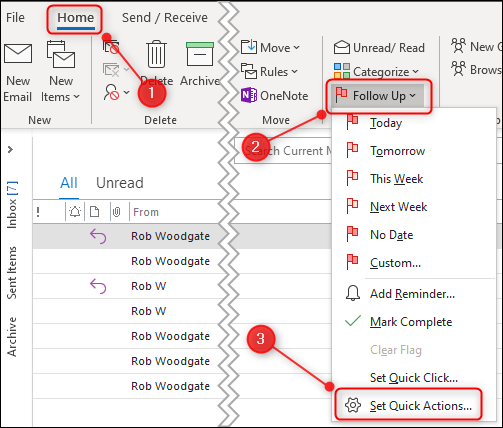
Daraufhin wird das Bedienfeld für die Schnellaktionen angezeigt.
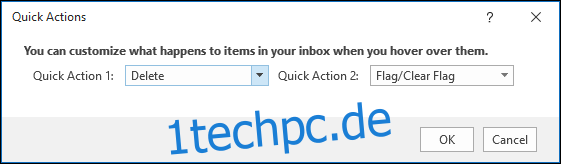
Über die Dropdown-Menüs können Sie auswählen, welche Aktionen auf den beiden Schnellaktionsplätzen angezeigt werden sollen. Bestätigen Sie Ihre Auswahl anschließend mit einem Klick auf „OK“.
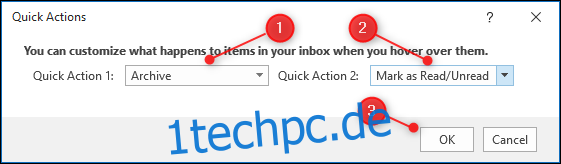
Die Option „Löschen“ ist immer verfügbar, unabhängig von Ihren gewählten Optionen. Sie können also zwei weitere Schnellaktionen Ihrer Wahl zusätzlich zur Löschoption auswählen. In diesem Beispiel wurden „Archivieren“ und „Als gelesen/ungelesen markieren“ neben der Option „Löschen“ ausgewählt.
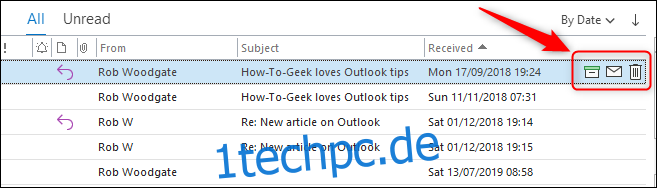
Sie können auch die „Löschen“-Funktion in Kombination mit einer anderen Schnellaktion auswählen, wenn Sie keinen direkten Zugriff auf weitere Aktionen benötigen.
Eine besonders nützliche Funktion ist die Möglichkeit, mehrere E-Mails auszuwählen und dann die Schnellaktion gleichzeitig auf alle anzuwenden. Markieren Sie die E-Mails, auf die Sie die Schnellaktion anwenden möchten, bewegen Sie dann den Mauszeiger über eine der ausgewählten E-Mails und wählen Sie die gewünschte Schnellaktion aus.
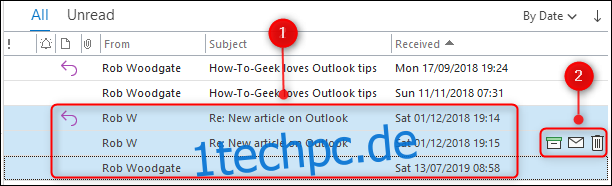
Die ausgewählte Schnellaktion wird dann auf alle markierten E-Mails angewendet. Dies ist eine schnelle und einfache Methode, um die Verwaltung Ihrer E-Mails effizienter zu gestalten und Ihren Arbeitsaufwand zu minimieren.